Настройка Приема данных OLX
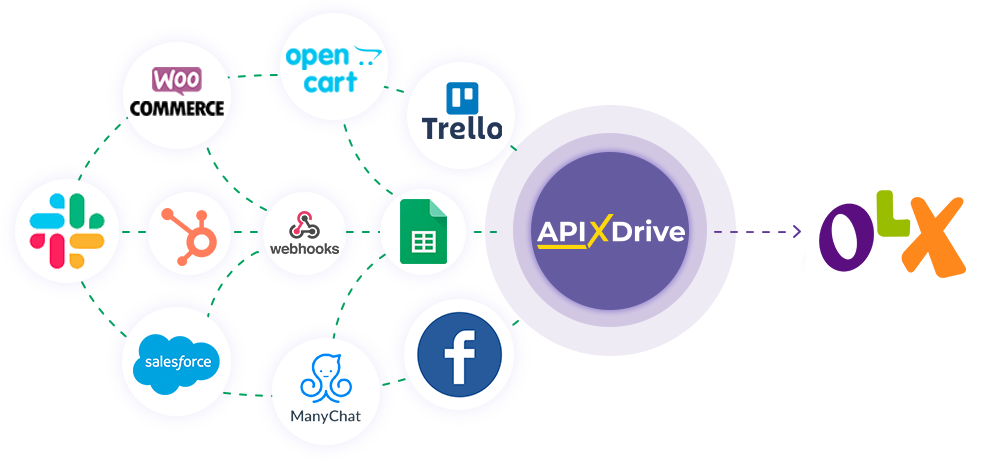
Интеграция позволит вам автоматически создавать, удалять, активировать, деактивировать или обновлять объявления в OLX, на основании данных из других систем. Например, вы можете передавать данные с вашего сайта, лендинга, CRM-системы или GoogleSheets для обновления объявления в OLX. Так вы сможете максимально эффективно автоматизировать процесс обработки объявлений с помощью разных сервисов, которые используете.
Давайте пройдем весь этап настройки OLX вместе!
Навигация:
1. Что будет делать интеграция с OLX?
2. Как подключить аккаунт OLX к ApiX-Drive?
3. Как настроить в выбранном действии передачу данных в OLX?
4. Пример данных, которые будут отправлены в ваш OLX.
5. Автообновление и интервал срабатывание связи.
После того, как вы настроили систему Источника данных, например, Google Sheets, можно приступить к настройке OLX в качестве Приема данных.
Для этого кликаем "Начать настройку Приема данных".
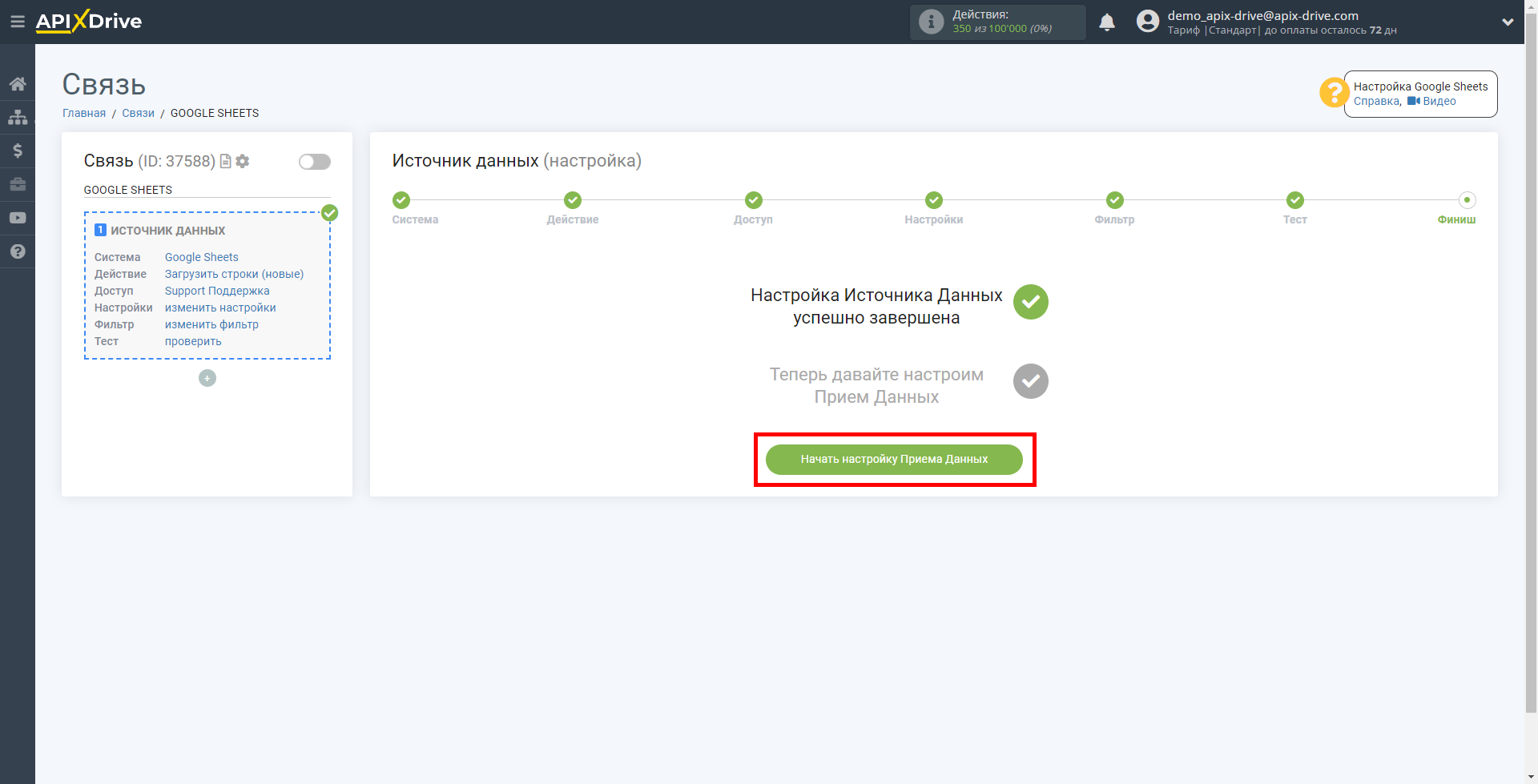
Выберите систему в качестве Приема данных. В данном случае, необходимо указать OLX.
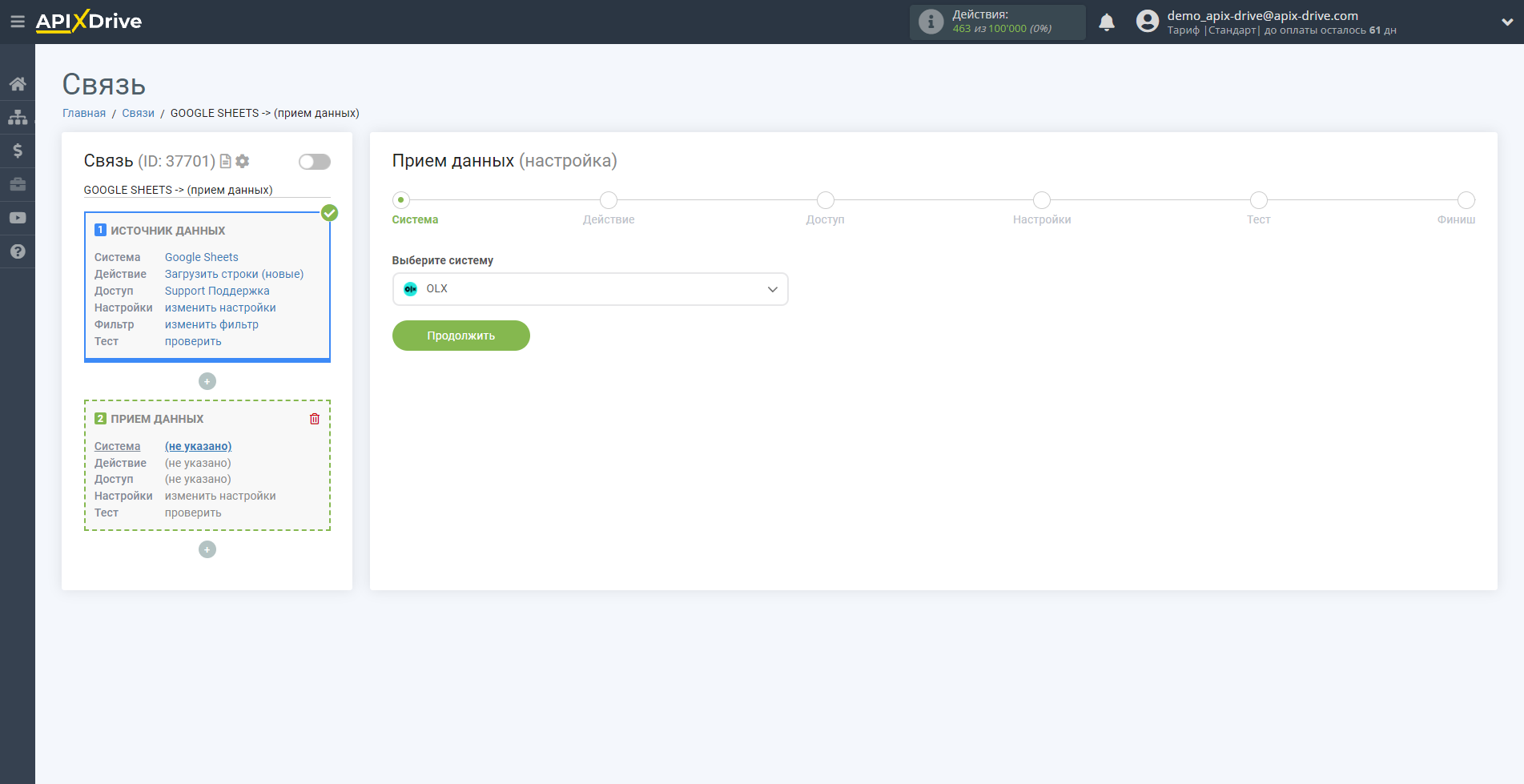
Далее, необходимо указать действие, например, "Отправить объявление".
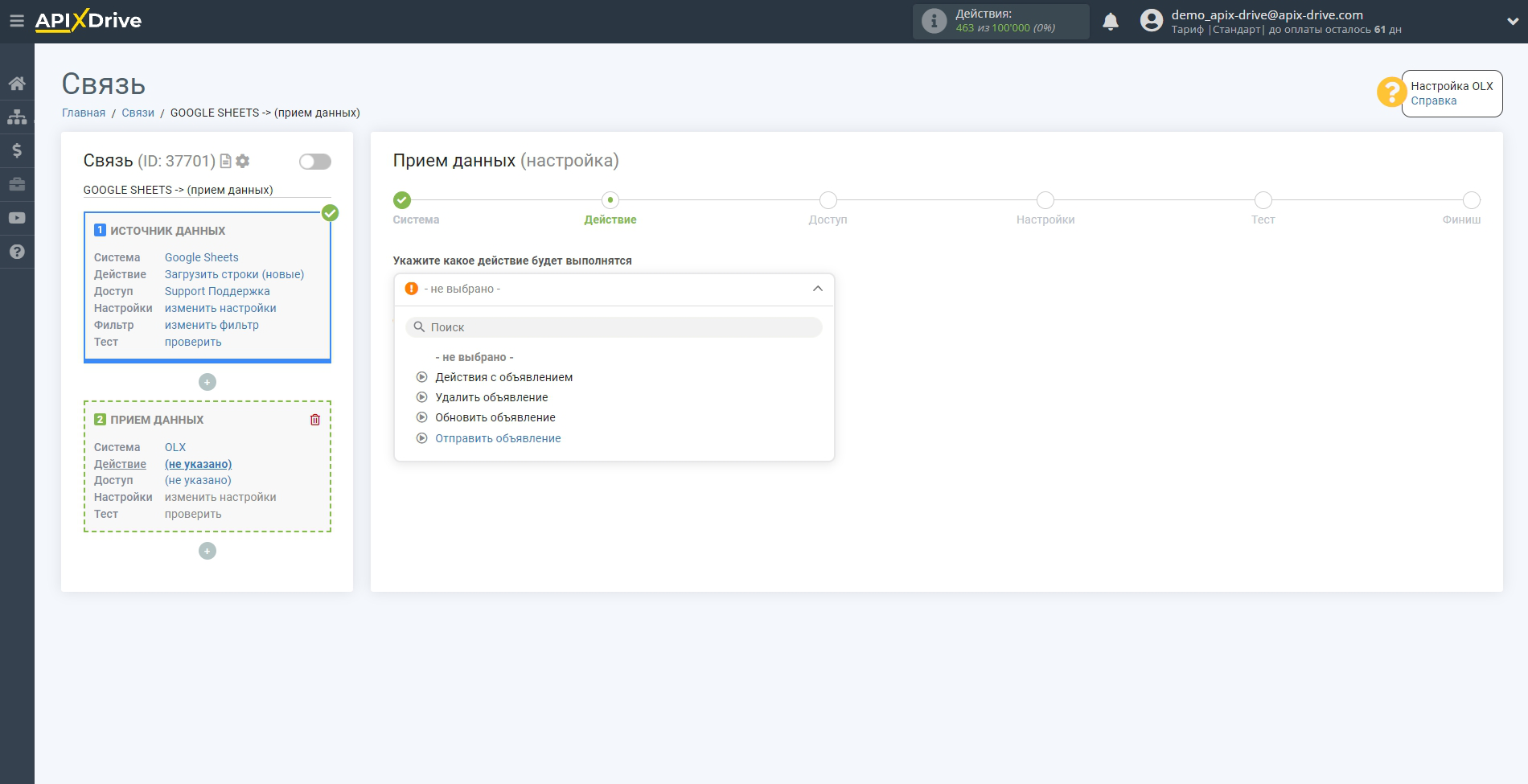
- Отправить объявление - вы можете на основании данных в Источнике создавать новые объявления в аккаунте OLX.
- Удалить объявление - вы можете указать ID объявлений, которые необходимо удалить. Обратите внимание, что удалить объявление можно только после его деактивирования.
- Действия с объявлением - вы можете указать ID объявлений, которые необходимо активировать или деактивировать.
- Обновить объявление - вы можете указать ID объявлений, которые необходимо обновить.
Обратите внимание!
Чтобы обновление выполнялось корректно, вам нужно обновлять все поля которые есть. Нельзя обновлять некоторые поля, а другие оставить в том же виде. Например, если вы при обновлении не укажете новый URL фотографии, оно удалит ту фотографию что была.
Следующий шаг - выбор аккаунта OLX, в который будут передаваться данных.
Если нет подключенных логинов к системе ApiX-Drive кликните "Подключить аккаунт".
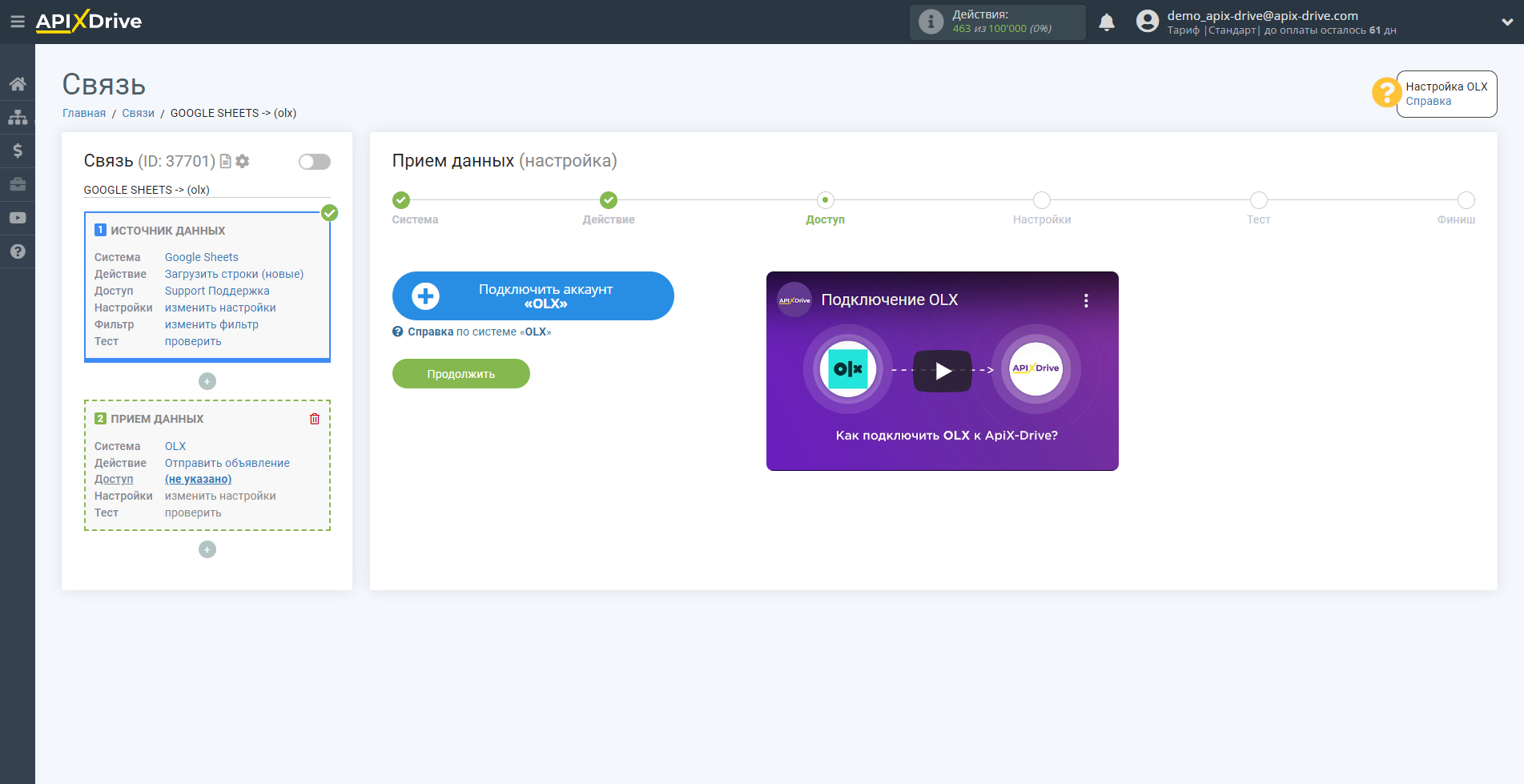
Введите данные для авторизации в ваш личный кабинет OLX.
Дайте свое разрешение ApiX-Drive на работу с этим аккаунтом.

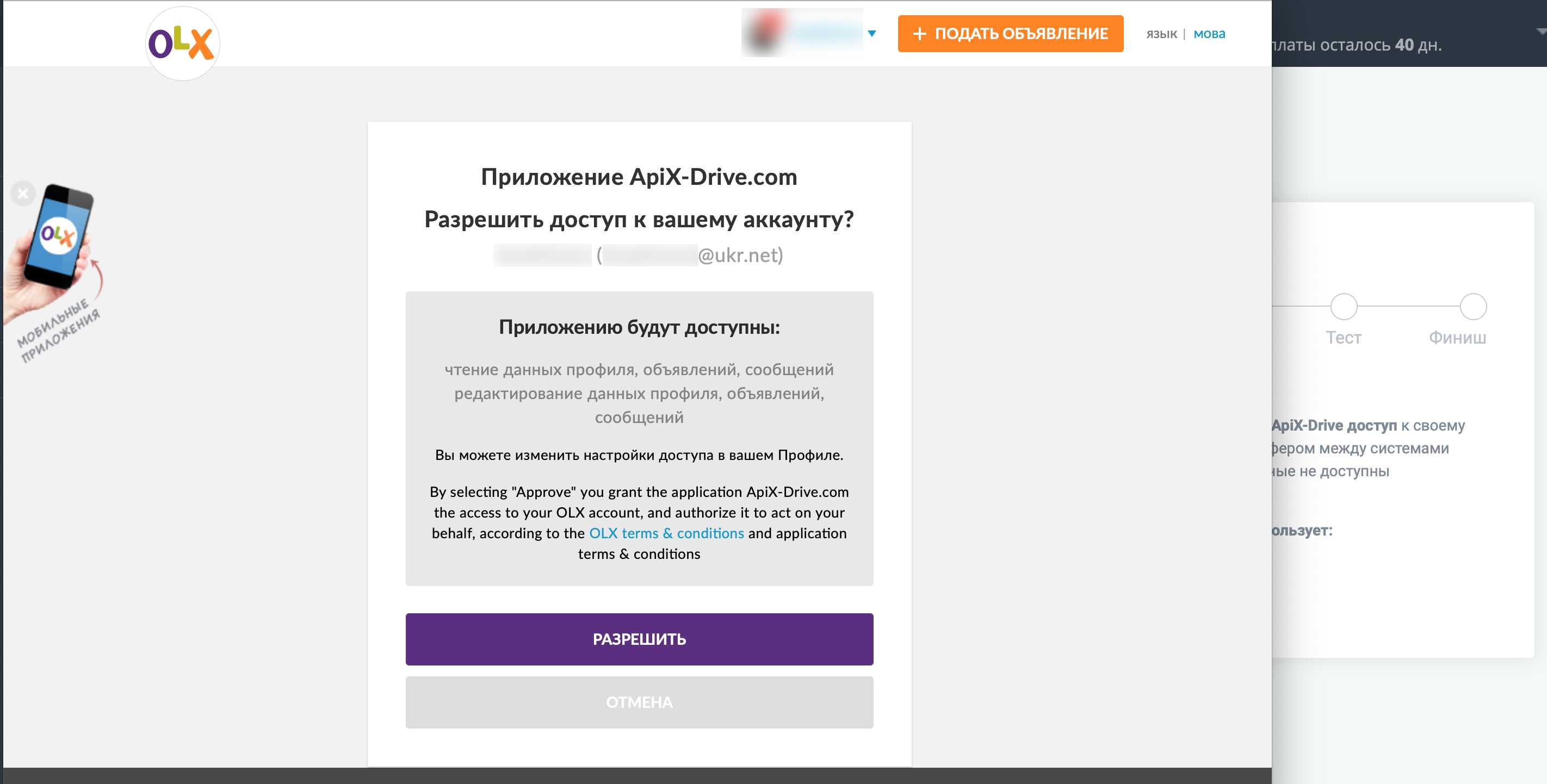
Когда подключенный аккаунт отобразился в списке "активные аккаунты" выберете его для дальнейшей работы.
Внимание! Если ваш аккаунт находится в списке "неактивные аккаунты" проверьте свой доступ к этому логину!
Обратите внимание!
OLX заботится про вашу безопасность, поэтому для корректного подключения может появиться ошибка о том, что Ваш пароль недостаточно сложный и потребуется изменить ваш пароль от аккаунта OLX на более сложный, например, через сервис генерации паролей https://passwords-generator.org/
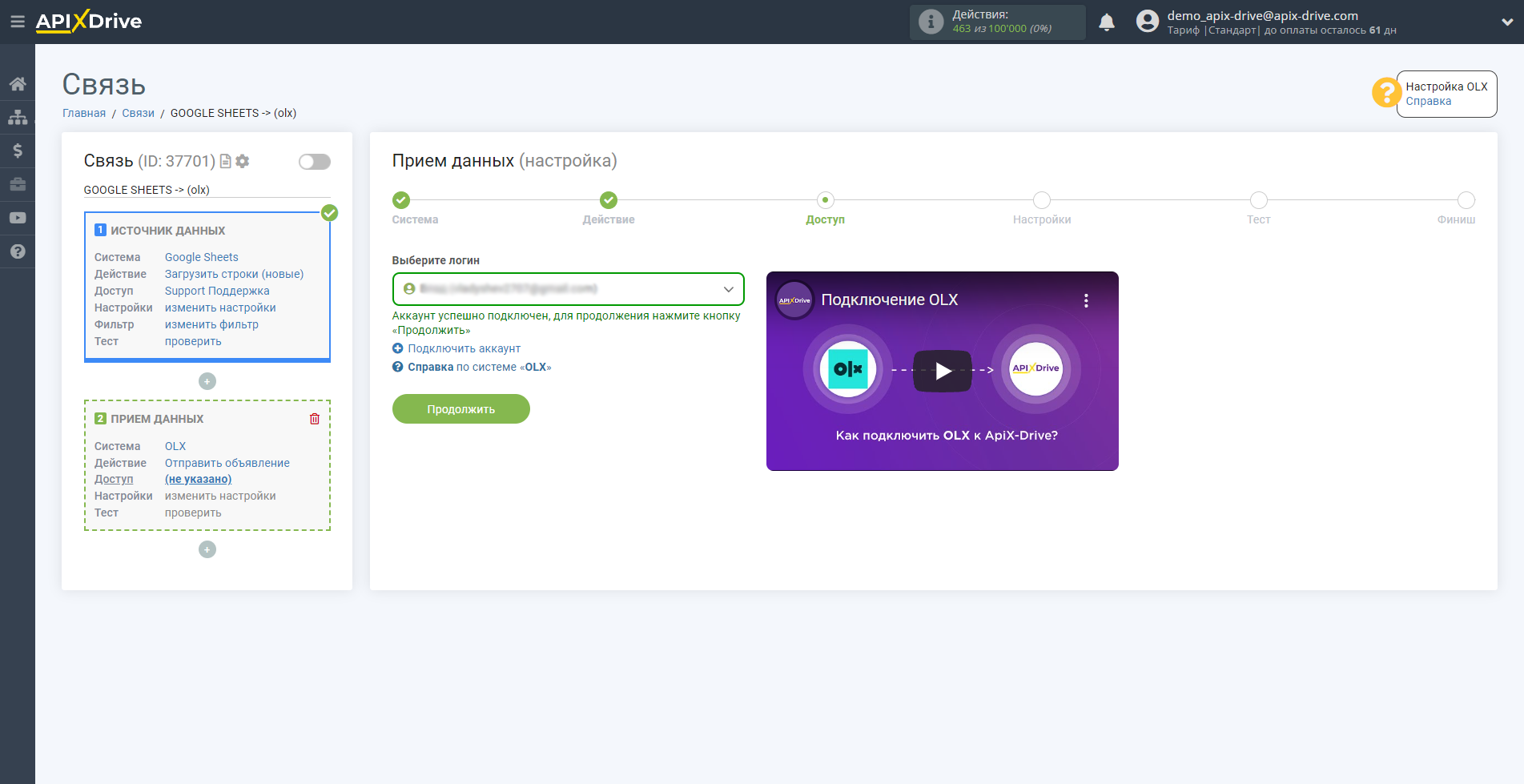
Теперь нужно назначить переменные из блока Источника данных в нужные вам поля OLX.
Для того чтобы добавить переменную, кликните по полю, в которое вам нужно передавать данные и выберите нужную переменную из выпадающего списка.
Обратите внимание, что вы можете использовать не только переменные Google Sheets, но и прописанные вручную данные, например, можно дописывать в поле названия объявления текст, добавляя его данными из ячеек Google Sheets.
Кликните "Продолжить" когда закончите работу с назначением полей.
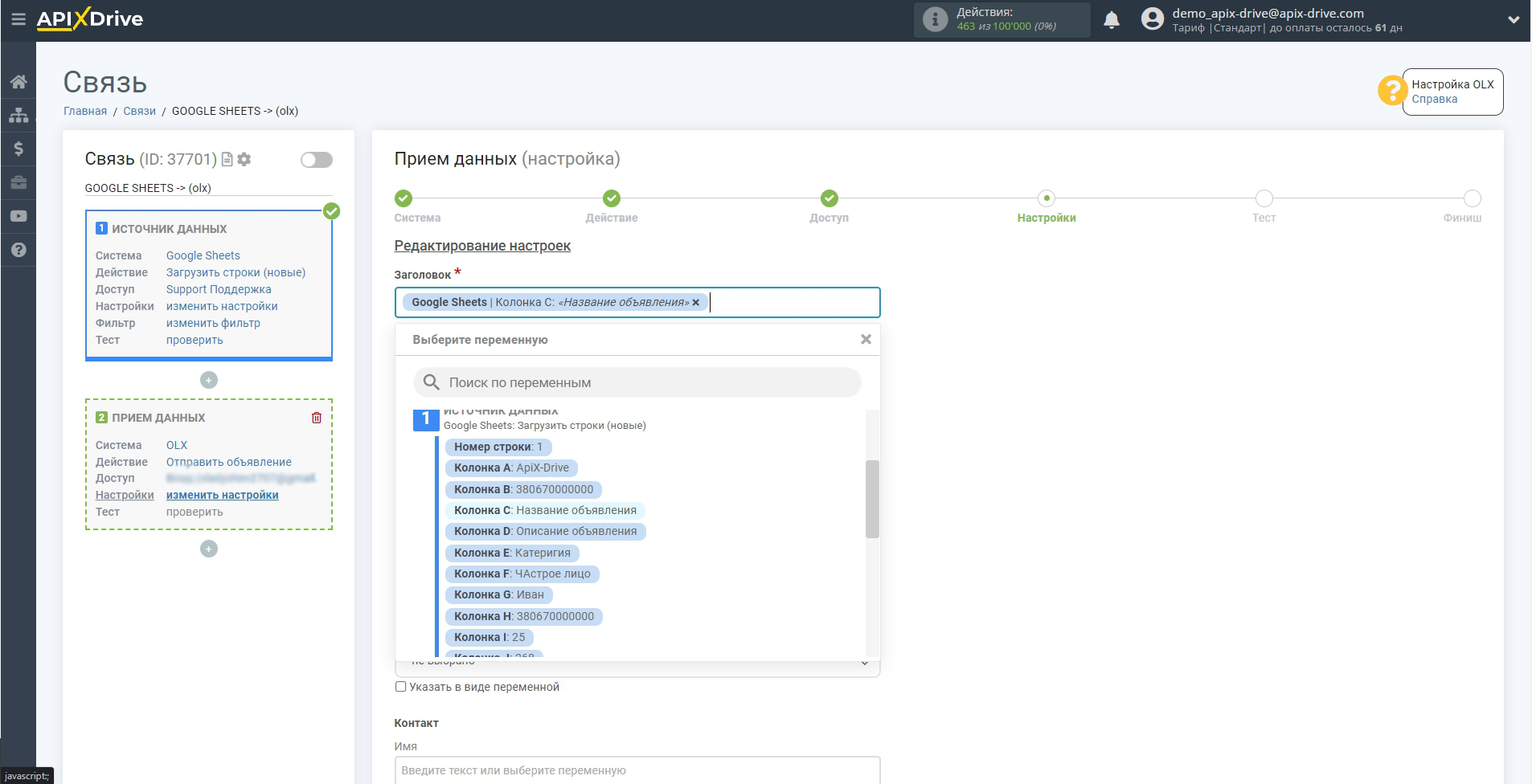
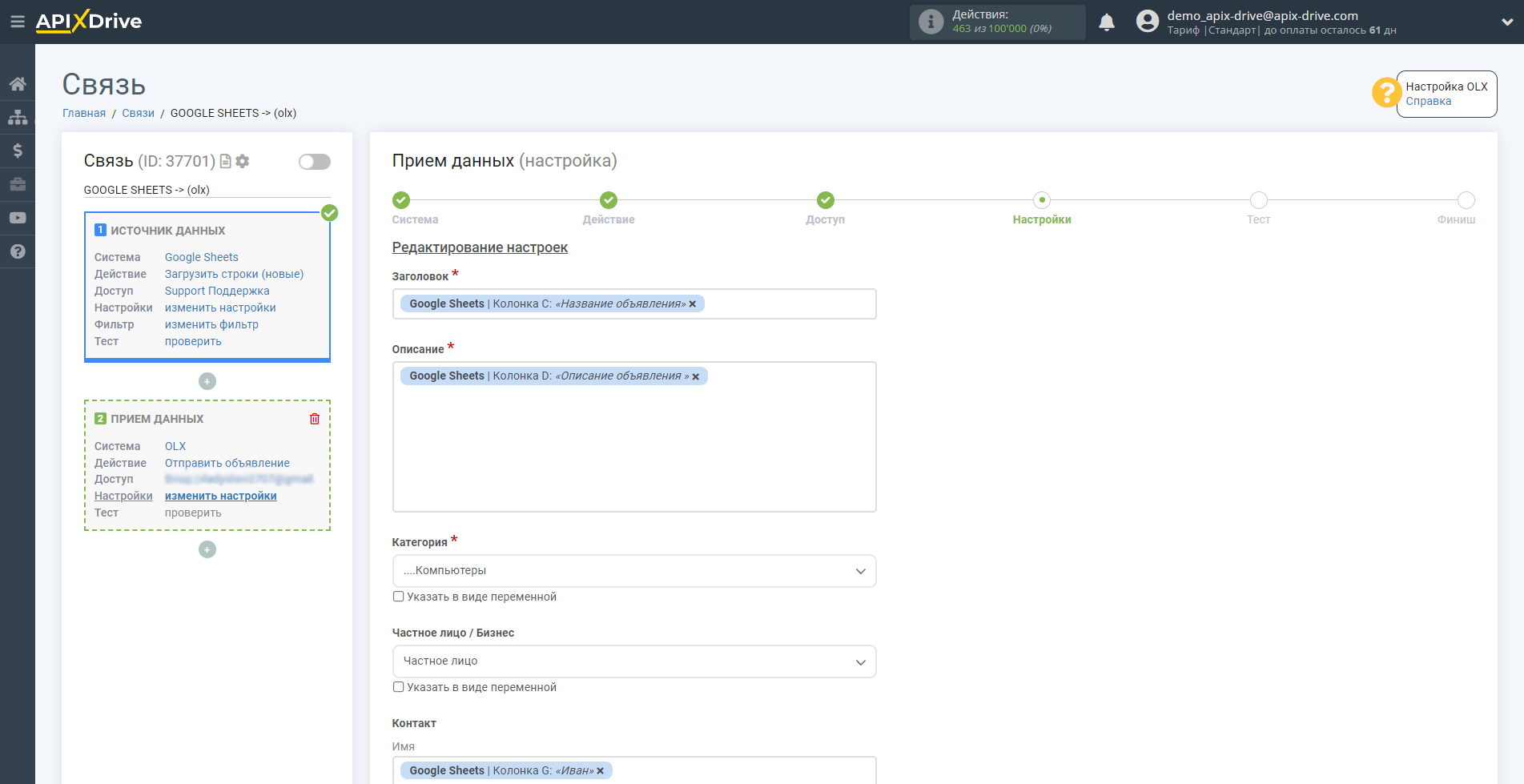
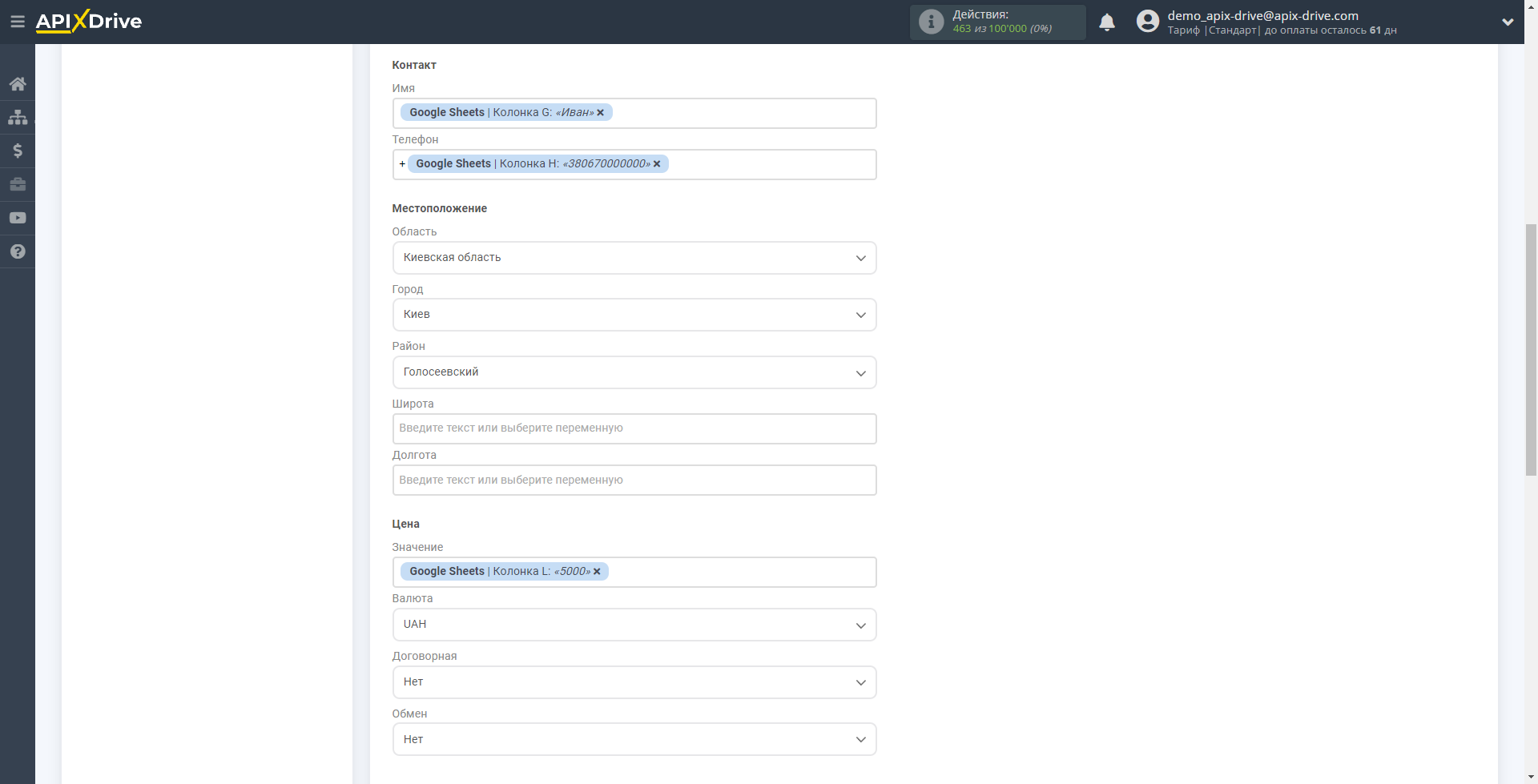
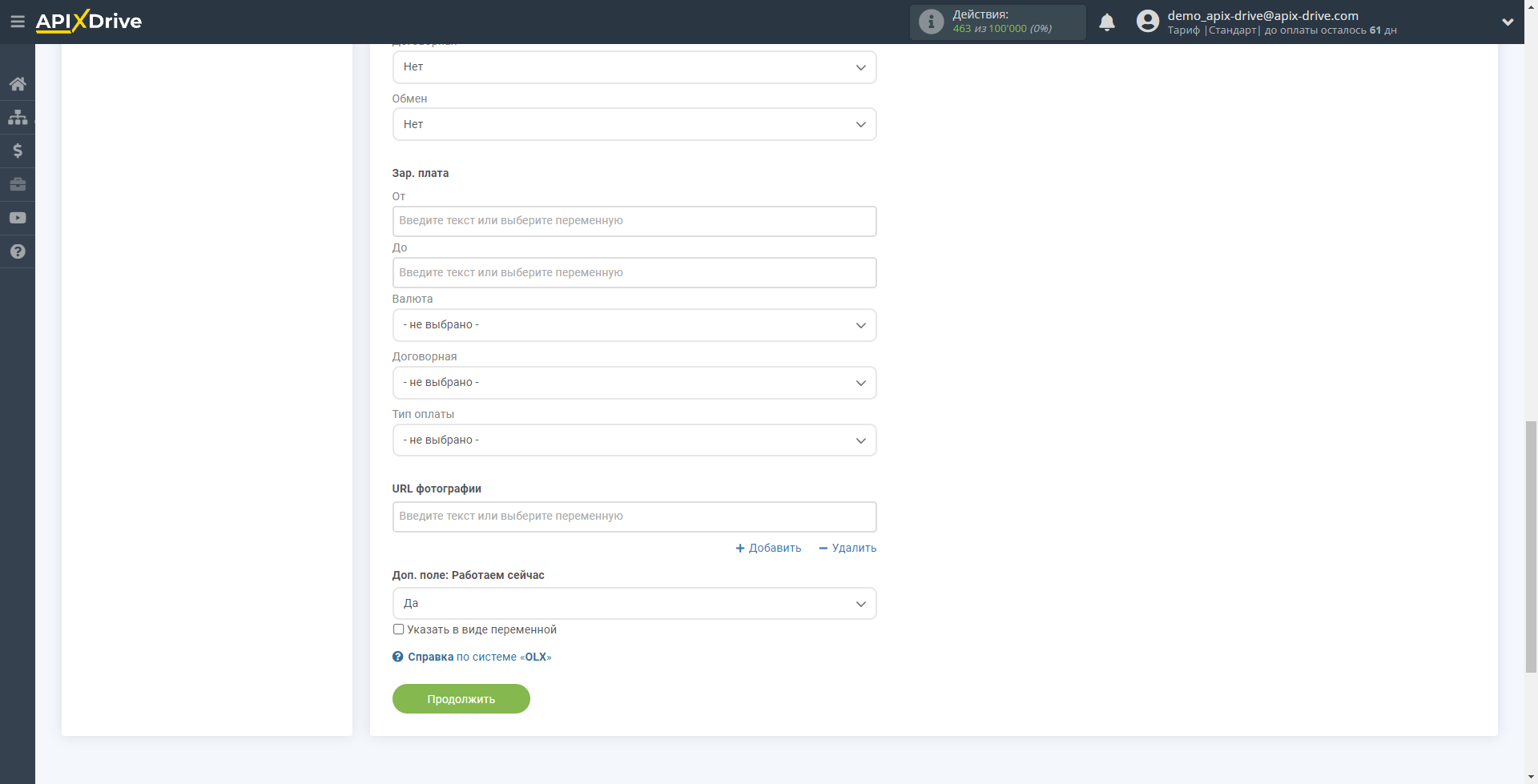
Внимание! Поле URL фотографии поддерживает не доступ к картинке, а прямую ссылку на картинку.
Воспользуйтесь для этого сервисом для создания ссылок.
Перейдите в сервис kept.com.ua.
Нажмите "Завантажити", добавьте картинку и нажмите "Завантажити в чергу".

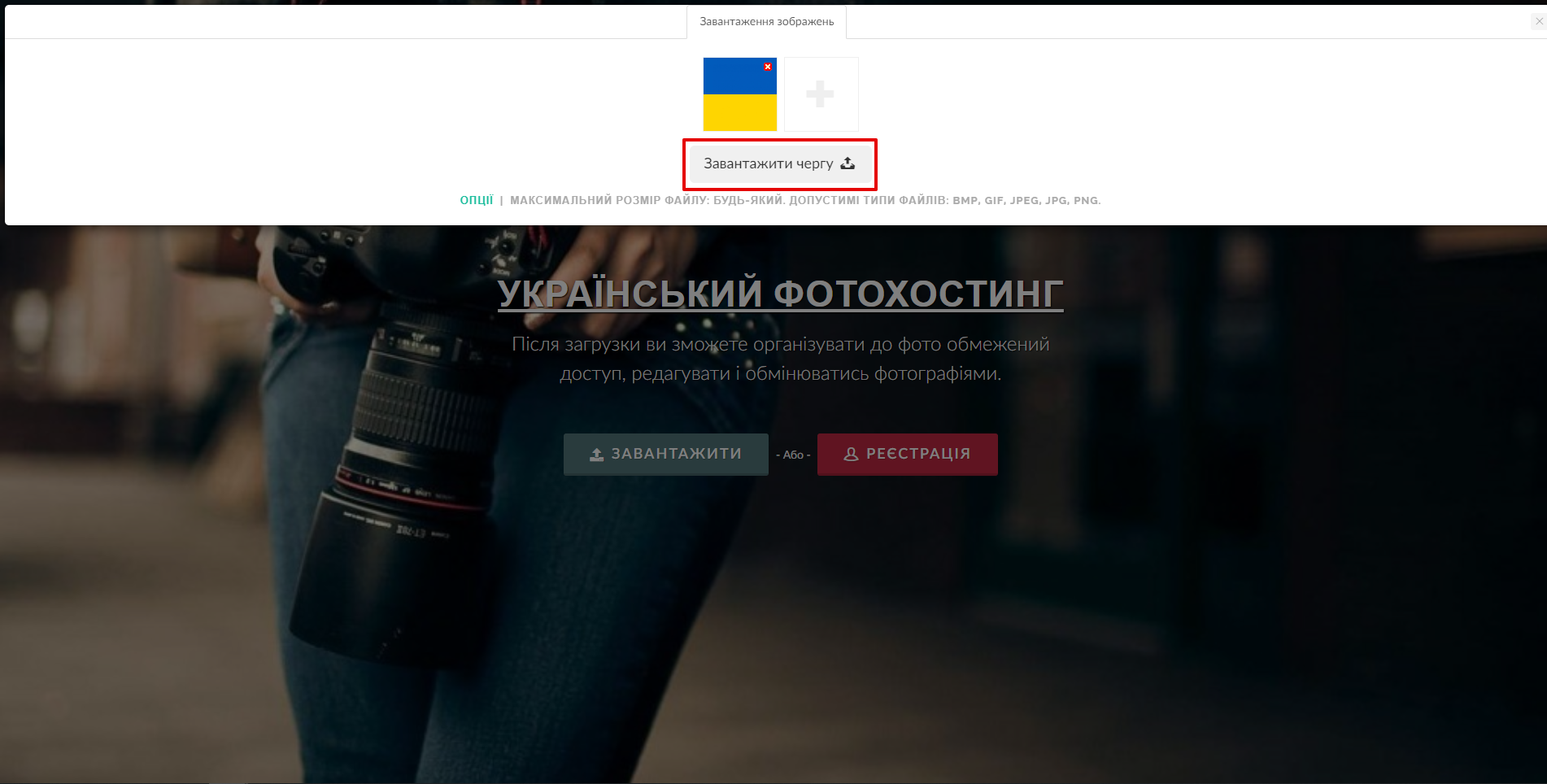
Скопируйте получившуюся ссылку и перейдите по ней.
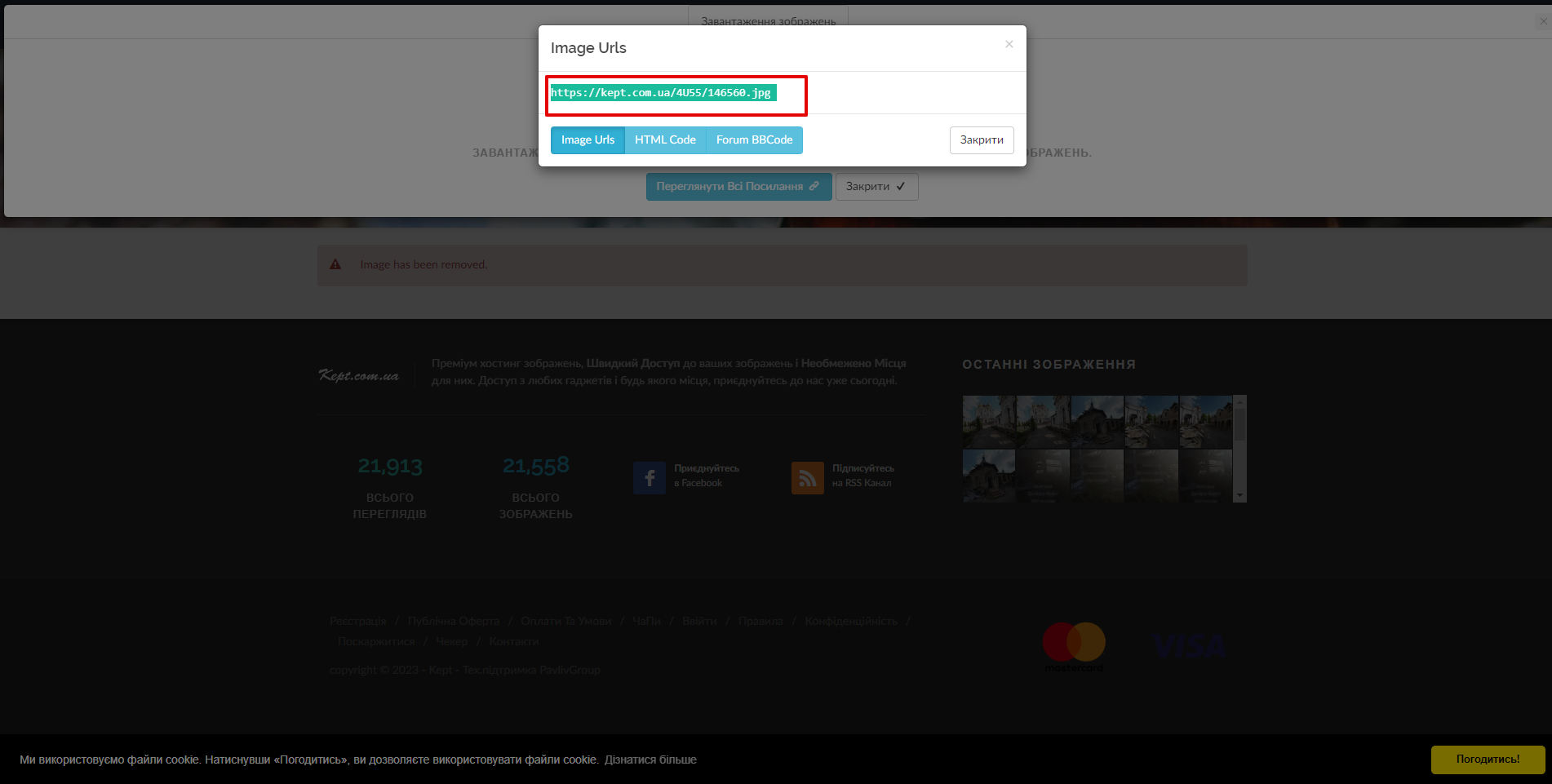
В открывшемся окне скопируйте ссылку из раздела Direct Image Link, это и будет прямая ссылка.
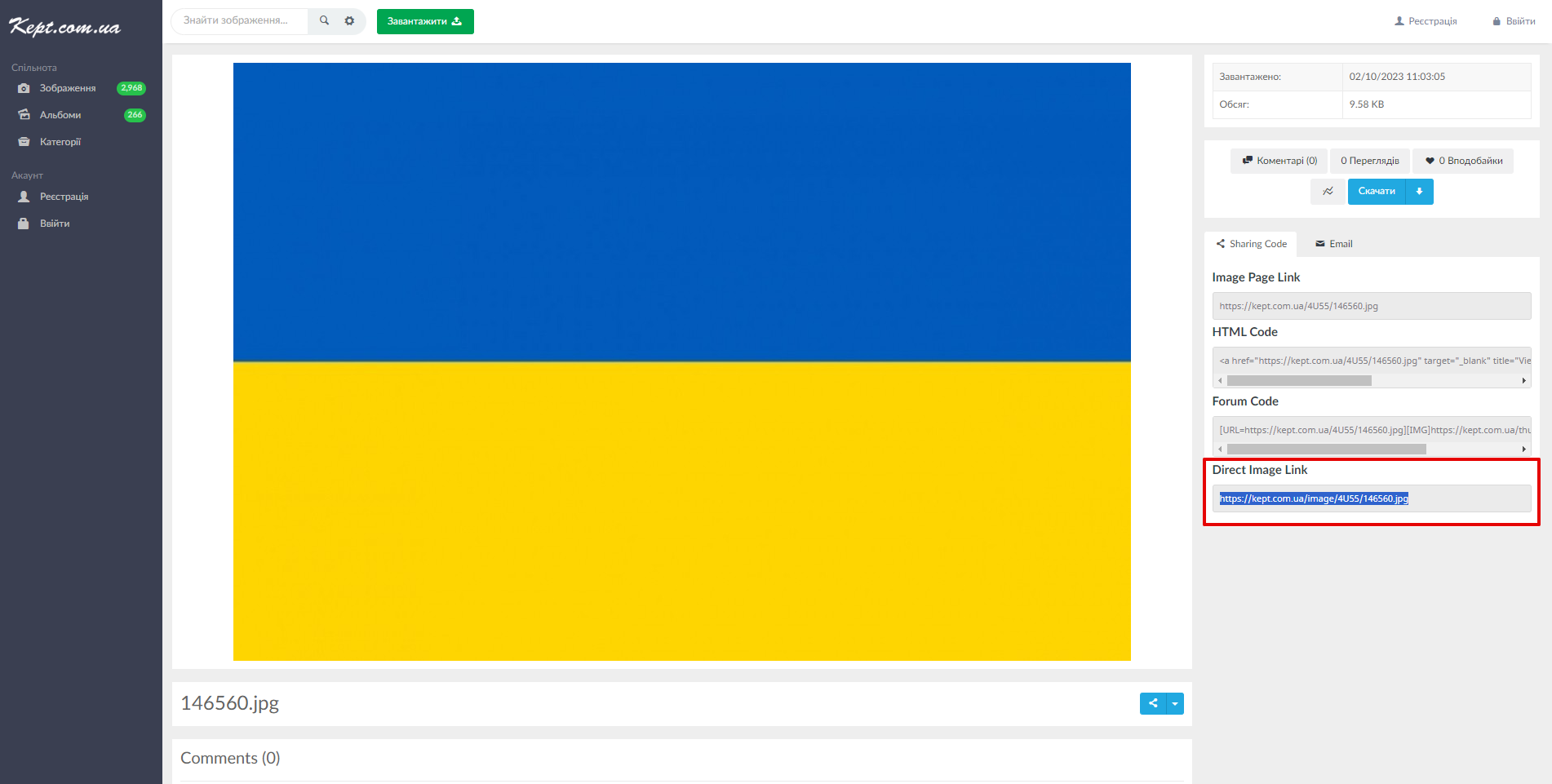
Вот что должно получиться:
https://kept.com.ua/image/4U55/146560.jpg
Теперь вы видите тестовые данные объявления для OLX.
Кликните "Отправить тестовые данные в OLX" и проверьте появилось ли новое объявление в разделе Объявления - Ожидающие.
Если вас что-то не устраивает - кликните "Редактировать" и вернитесь на шаг назад.
Если вас всё устраивает - кликните "Продолжить" для дальнейшей настройки.
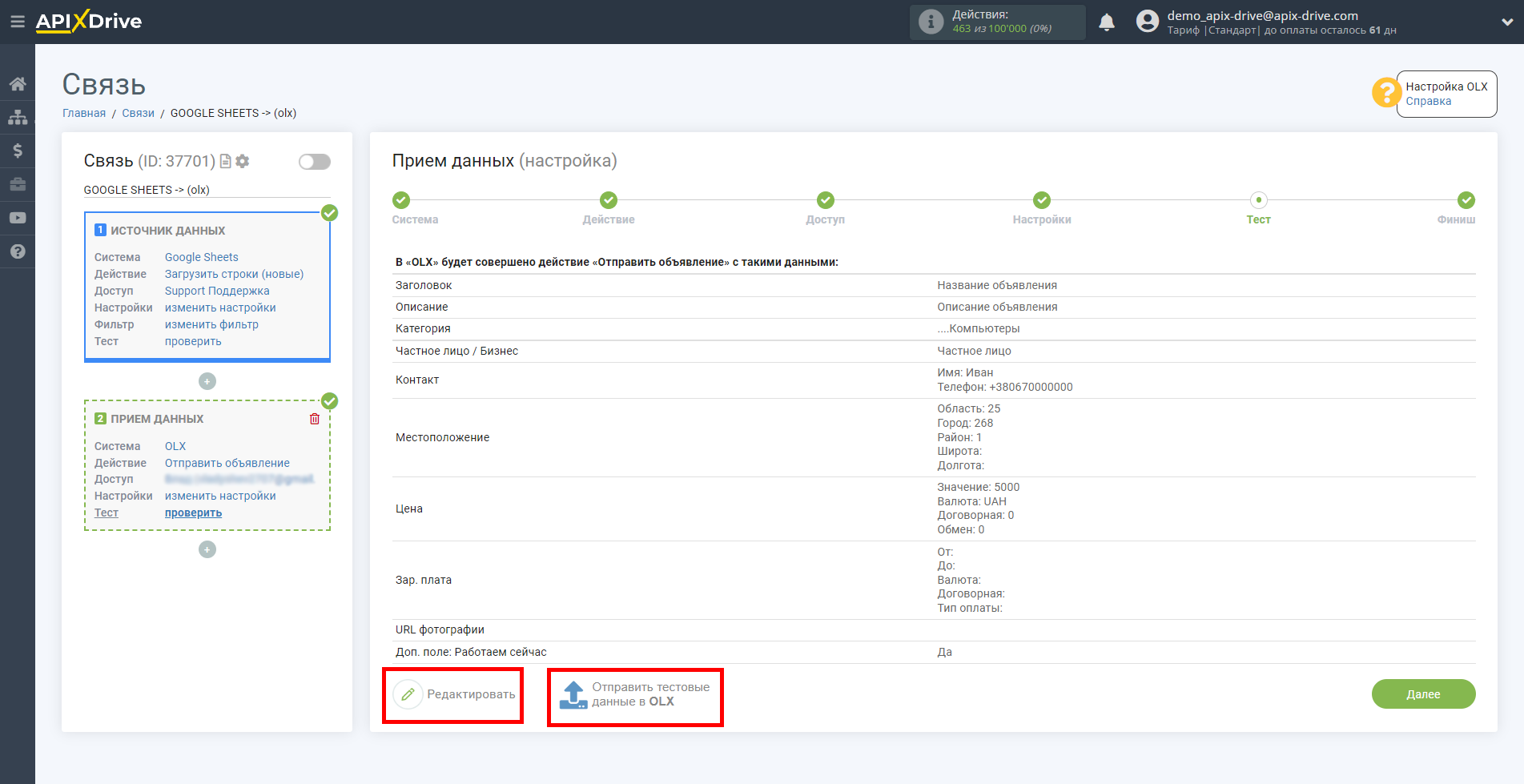
На этом настройка Приема данных завершена!
Теперь можете приступить к выбору интервала обновления и включению автообновления.
Для этого кликните "Включить автообновление".
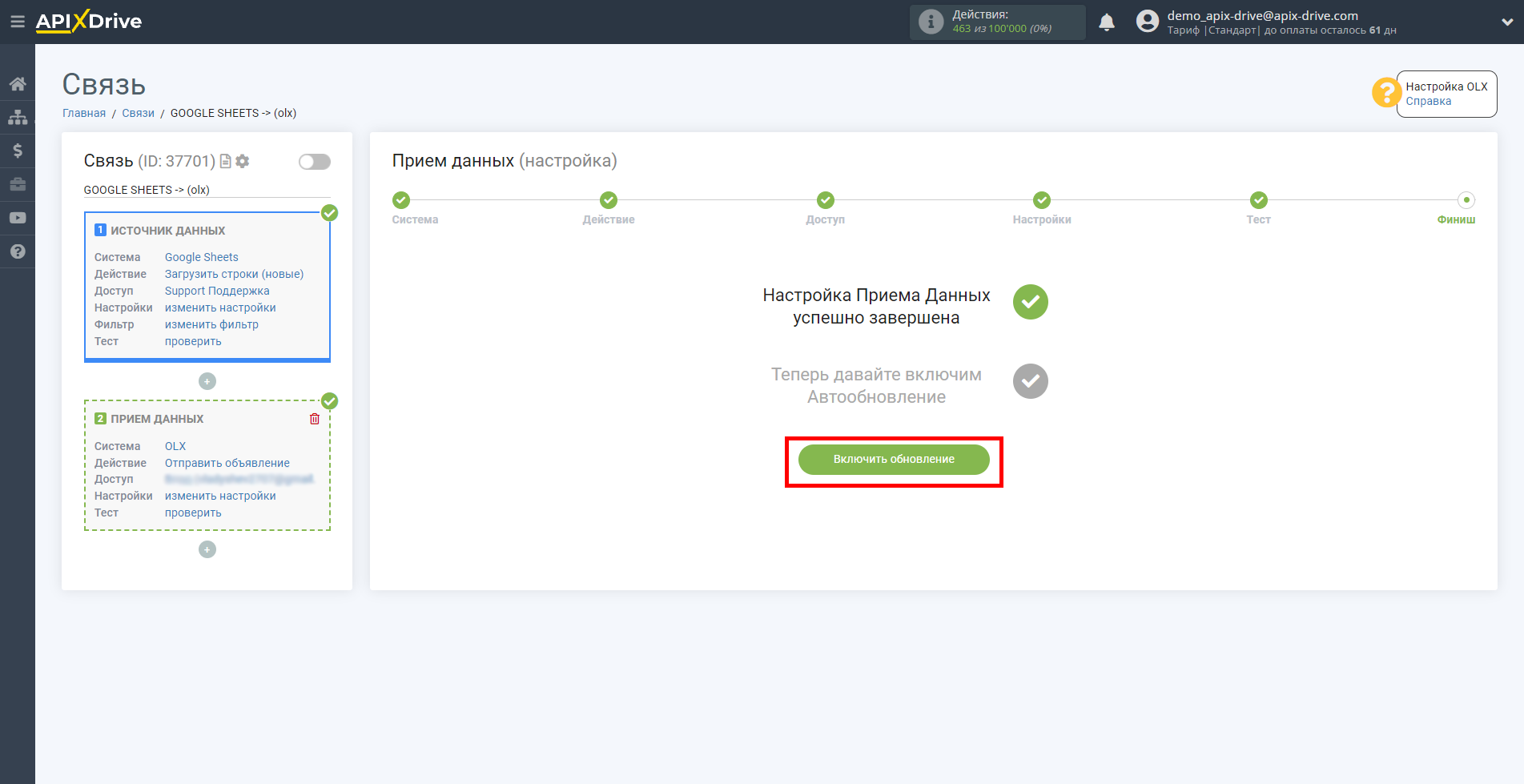
На главном экране кликните на иконку шестеренки, чтобы выбрать необходимый интервал обновления или настройте Запуск по расписанию. Для того, чтобы запускать связь по времени выберите Запуск по расписанию и укажите желаемое время срабатывания обновления связи или добавьте сразу несколько вариантов времени, когда нужно, чтобы срабатывала связь.
Внимание! Чтобы Запуск по расписанию сработал в указанное время необходимо, чтобы интервал между текущим временем и указанным временем был более 5 минут. Например, вы выбираете время 12:10 и текущее время 12:08 - в этом случае автообновление связи произойдет в 12:10 на следующий день. Если вы выбираете время 12:20 и текущее время 12:13 - автообновление связи сработает сегодня и далее каждый день в 12:20.
Для того чтобы текущая связь срабатывала после другой связи, поставьте галочку "Обновлять только после связи" и укажите связь, после которой будет срабатывать текущая.
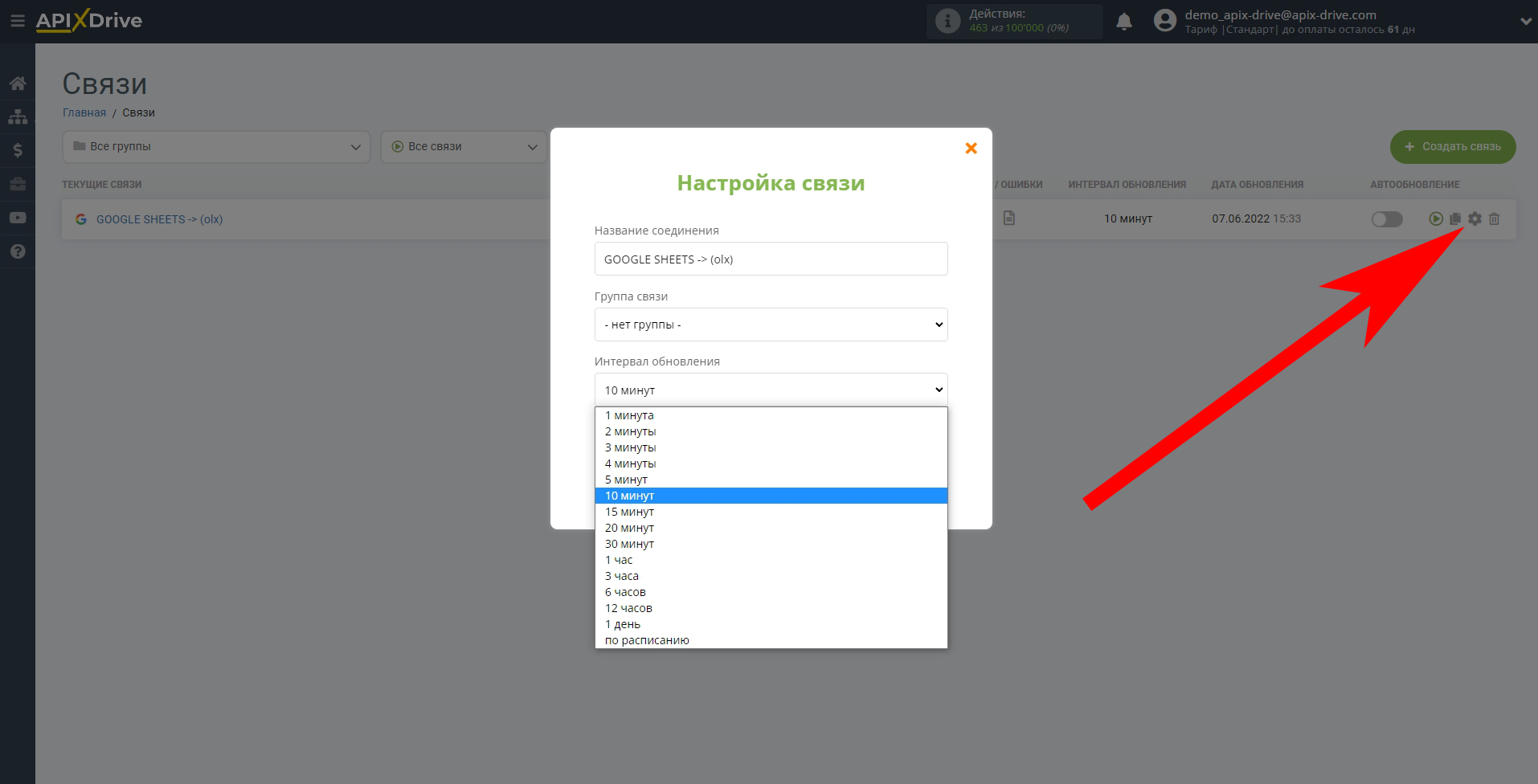
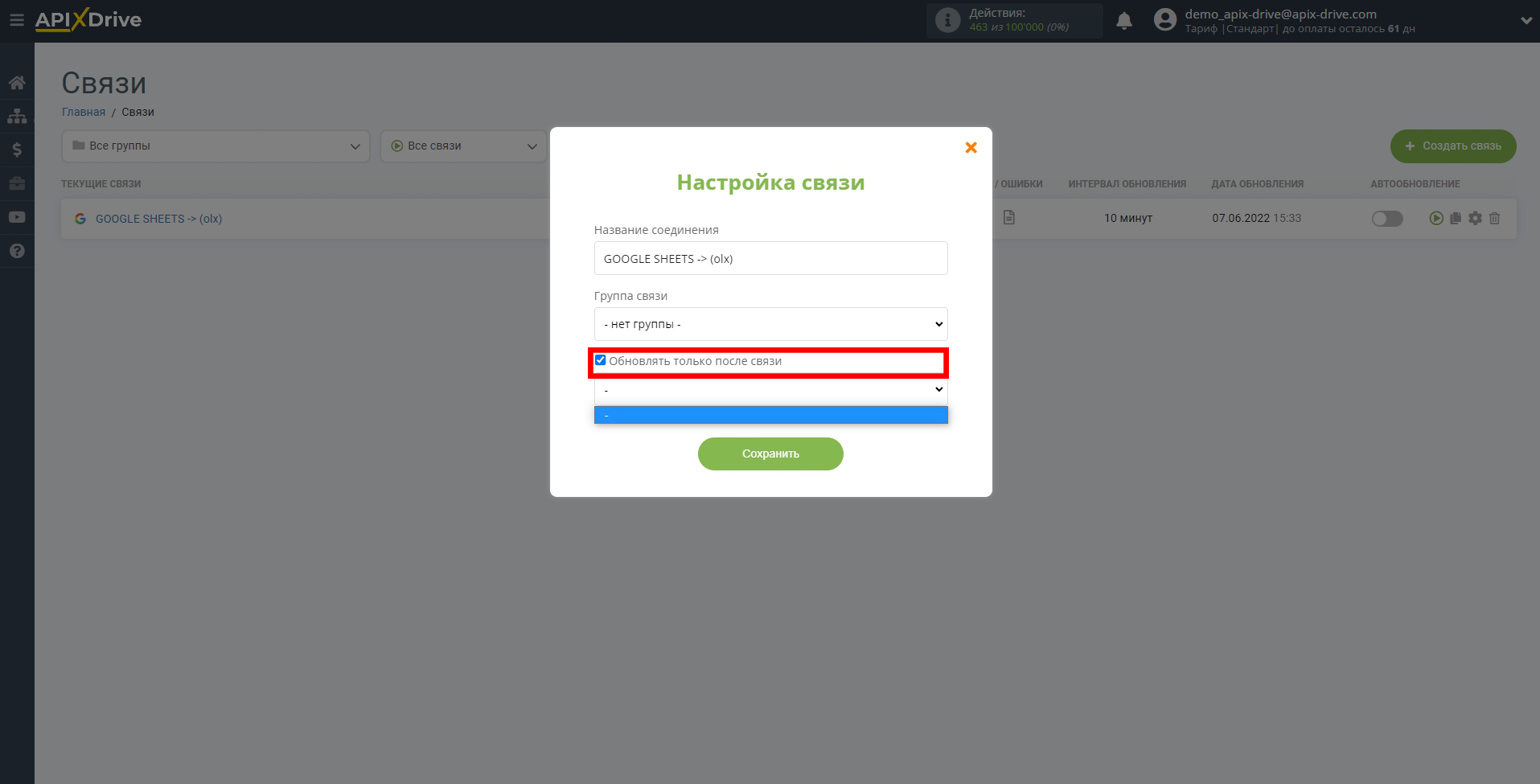
Для включения автообновления переключите ползунок в положение как показано на картинке.
Для того чтобы выполнить принудительное срабатывание связи, кликните по иконке в виде стрелки.
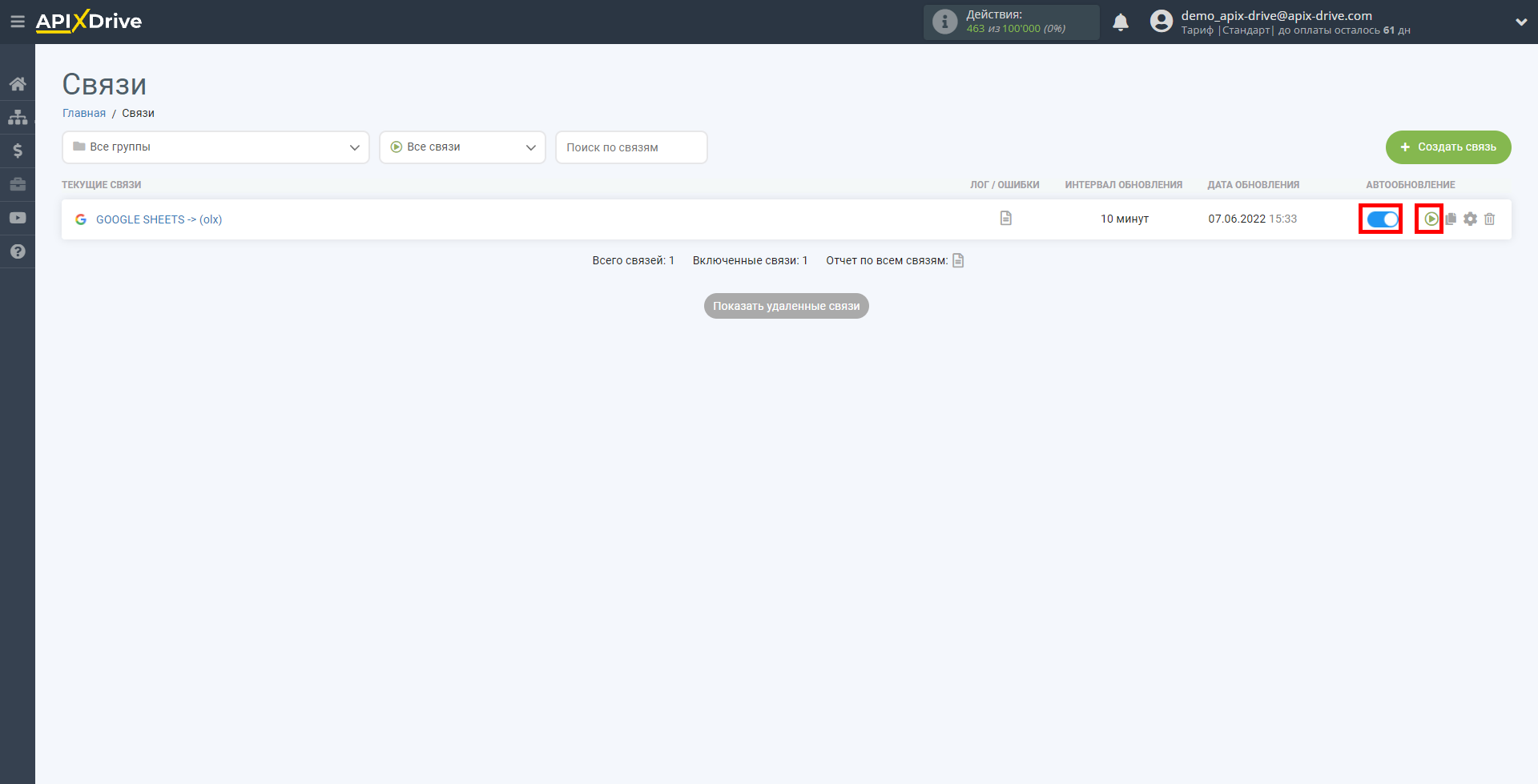
На этом настройка OLX в качестве Приема данных завершена! Видите как все просто!?
Теперь можете не беспокоиться, дальше ApiX-Drive сделает всё самостоятельно!